如何解决创建热点显示无法启动承载网络该 Win10创建热点显示无法启动承载网络的解决方法
时间:2017-07-04 来源:互联网 浏览量:
今天给大家带来如何解决创建热点显示无法启动承载网络该,Win10创建热点显示无法启动承载网络的解决方法,让您轻松解决问题。
由于家里没有路由器,所以我们可以通过安装了Win10系统的笔记本中创建一个无线Wifi信号,共享给手机、平板电脑使用无线网路。但是无法创建开启使用,显示“无法启动承载网络”,该怎么办?一般发生这样的问题是由于硬件驱动所造成的,下面小编给大家分享一下解决方法。步骤:
1、按下“Win+x”组合键呼出系统快捷菜单,点击 设备管理器;
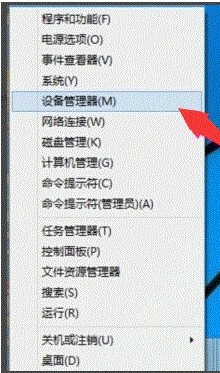
2、在设备管理器中点击“网络适配器”,找到[Microsoft 托管网络虚拟适配器]在该项目上单击右键再点启用,接着该项会消失,我们无需管他;
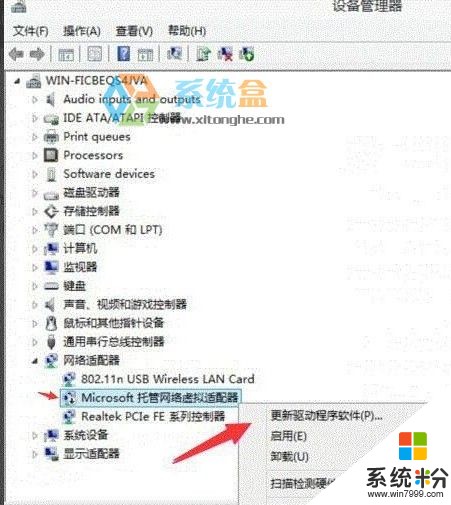
4、接着我们重新创建热点,即可正常创建。
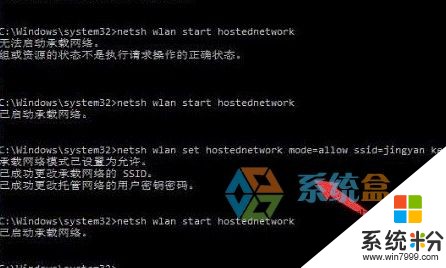
以上就是系统盒小编给大家分享的“Win10系统Wifi热点无法创建该怎么办?创建热点显示无法启动承载网络该怎么办?”的解决方法,
以上就是如何解决创建热点显示无法启动承载网络该,Win10创建热点显示无法启动承载网络的解决方法教程,希望本文中能帮您解决问题。
我要分享:
相关教程
- ·Win10开启WiFi热点怎么提示“无法启动承载网络” Win10开启WiFi热点提示“无法启动承载网络”的方法
- ·win10wifi热点无法启动承载网络的解决方法!
- ·w10提示无法启动承载网络怎么回事|解决w10无法启动承载网络的方法
- ·Win10笔记本开启WiFi提示“无法启动承载网络”怎么解决 Win10笔记本开启WiFi提示“无法启动承载网络”的解决方法
- ·怎么处理Win10开启WiFi时的“无法启动承载网络”错误 处理Win10开启WiFi时的“无法启动承载网络”错误的方法
- ·如何在win10的电脑管家中创建wifi热点 win10下电脑管家创建wifi热点的方法
- ·桌面文件放在d盘 Win10系统电脑怎么将所有桌面文件都保存到D盘
- ·管理员账户怎么登陆 Win10系统如何登录管理员账户
- ·电脑盖上后黑屏不能唤醒怎么办 win10黑屏睡眠后无法唤醒怎么办
- ·电脑上如何查看显卡配置 win10怎么查看电脑显卡配置
win10系统教程推荐
- 1 电脑快捷搜索键是哪个 win10搜索功能的快捷键是什么
- 2 win10系统老是卡死 win10电脑突然卡死怎么办
- 3 w10怎么进入bios界面快捷键 开机按什么键可以进入win10的bios
- 4电脑桌面图标变大怎么恢复正常 WIN10桌面图标突然变大了怎么办
- 5电脑简繁体转换快捷键 Win10自带输入法简繁体切换快捷键修改方法
- 6电脑怎么修复dns Win10 DNS设置异常怎么修复
- 7windows10激活wifi Win10如何连接wifi上网
- 8windows10儿童模式 Win10电脑的儿童模式设置步骤
- 9电脑定时开关机在哪里取消 win10怎么取消定时关机
- 10可以放在电脑桌面的备忘录 win10如何在桌面上放置备忘录
win10系统热门教程
- 1 缺少atikmdagsys会导致导致蓝屏吗 win10出现蓝屏怎么办
- 2 Win10邮件帐户怎么删除?Win10删除无用邮件帐户的方法
- 3 怎么设置win10小娜搜索结果不显示网络内容【图文教程】
- 4win10怎么关闭关机自动更新?取消电脑关机后自动更新的方法!
- 5Win10系统ppt如何转pdf?PPT转pdf的方法!
- 6windows10 开机启动 Win10开机自启动软件设置方法
- 7Win10磁盘配额是什么?磁盘配额有什么用?
- 8edge浏览器如何清理缓存,edge浏览器清除缓存的方法
- 9Win10周年更新版是直接Windows更新升级好还是全新安装好?
- 10win10如何把桌面设为纯色 用什么方法可以把win10的桌面设为纯色
最新win10教程
- 1 桌面文件放在d盘 Win10系统电脑怎么将所有桌面文件都保存到D盘
- 2 管理员账户怎么登陆 Win10系统如何登录管理员账户
- 3 电脑盖上后黑屏不能唤醒怎么办 win10黑屏睡眠后无法唤醒怎么办
- 4电脑上如何查看显卡配置 win10怎么查看电脑显卡配置
- 5电脑的网络在哪里打开 Win10网络发现设置在哪里
- 6怎么卸载电脑上的五笔输入法 Win10怎么关闭五笔输入法
- 7苹果笔记本做了win10系统,怎样恢复原系统 苹果电脑装了windows系统怎么办
- 8电脑快捷搜索键是哪个 win10搜索功能的快捷键是什么
- 9win10 锁屏 壁纸 win10锁屏壁纸设置技巧
- 10win10系统老是卡死 win10电脑突然卡死怎么办
